HTML フォト ギャラリー ウィジェット コード
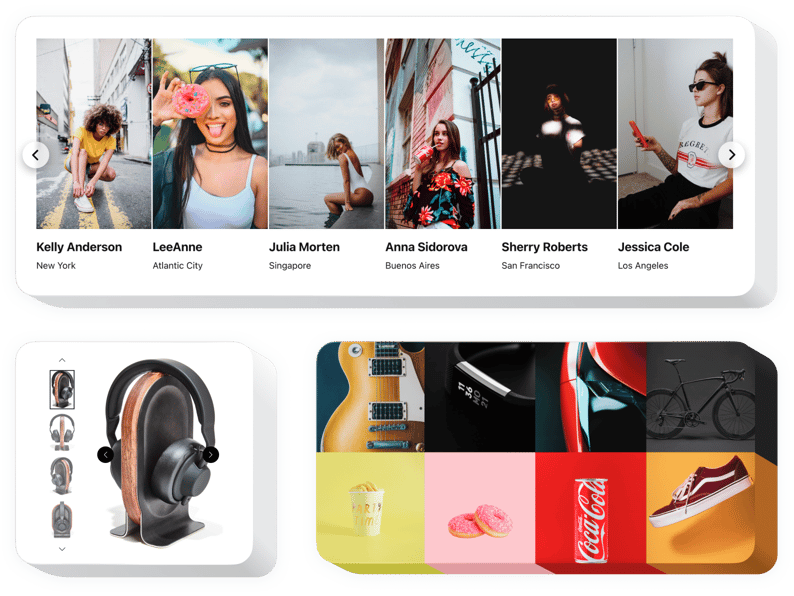
フォト ギャラリー ウィジェットを作成する
説明
Elfsight ギャラリー ウィジェットは、Web サイト上で写真を表示したり、魅力的なアルバムを作成したりする最も簡単な方法です。任意の量の写真を挿入し、説明を配置し、ページ上でそれらを配置する最適な方法を選択します。私たちのウィジェットには 6 つのテンプレートと、さまざまな追加デザインの可能性が含まれています。各写真はポップアップ モードで開き、写真内を移動したり、スライドショーを見たり、ズームインおよびズームアウトしたり、全画面で写真を開くことができます。ウィジェット要素のカスタム カラーを見つけて、カスタム背景を適用したり、テキスト オプションやその他のスタイル機能を適用したりできます。
美しい写真コレクションを表示してユーザー エンゲージメント レベルを高めましょう。
HTML サイトにフォト ギャラリーを埋め込むにはどうすればよいですか?
ツールの構築は Elfsight ページで行われ、コーディングを学ぶ必要はありません。ライブ デモを適用してツールをカスタマイズし、コードを取得して Web サイトに追加します。
イメージ ギャラリー統合の最適な使用例
豊富な調整オプションを提供します。埋め込み用のフルサイズ ウィジェットコンテンツセクション、スクロール機能用のフローティングウィジェット、フッターのレイアウト、ヘッダー、およびWebサイトのサイドバーとメニューのあらゆる種類の垂直オプション。
エディターを使用して製品写真またはポートフォリオ フォト ギャラリーを作成するにはどうすればよいですか?
ウィジェットのバリエーションはどれでも作成できます。エディターには適用できるレイアウトが多数あり、それらはすべて必要に応じてすぐに調整できます。
機能
ここでは、HTML フォト ギャラリー コードのすべての機能を確認できます。これらはエディターで直接利用でき、ケースに合わせてウィジェット テンプレートを設定するのに役立ちます。
- CTA ボタンを活用して視聴者を目標に導きます。
- 調整スライドの切り替え時間。
- 複数のページネーション オプションから選択します。
- 高度な位置を使用して、ページ上の任意の場所にメッセージを配置します。
- 5 つのコンテンツ オプションを調整します。
HTML にフォト ギャラリー コードを追加するにはどうすればよいですか?
ウィジェットを埋め込むには、いくつかの簡単な手順を実行します。
- 個人用のギャラリー テンプレートをデザインする
無料のデモを管理し、好みのデザインと機能を備えたウィジェット コードを作成します。 - ウィジェットをインストールするための個人コードを取得します
テンプレートをカスタマイズした後、Elfsight アプリに表示される通知から固有のコードを受け取ります。コピーします。 - HTML ウェブサイトにギャラリー ウィジェットを表示します
ウィジェットを追加する予定の領域を選択し、そこに保存したコードを貼り付けます。変更を保存します。 - 埋め込みは成功しました。
ページに入ってウィジェットを表示します。
サポートが必要な場合や質問がある場合は、迷わずカスタマー サービスにお問い合わせください。あらゆるご要望に喜んでお手伝いさせていただきます。

